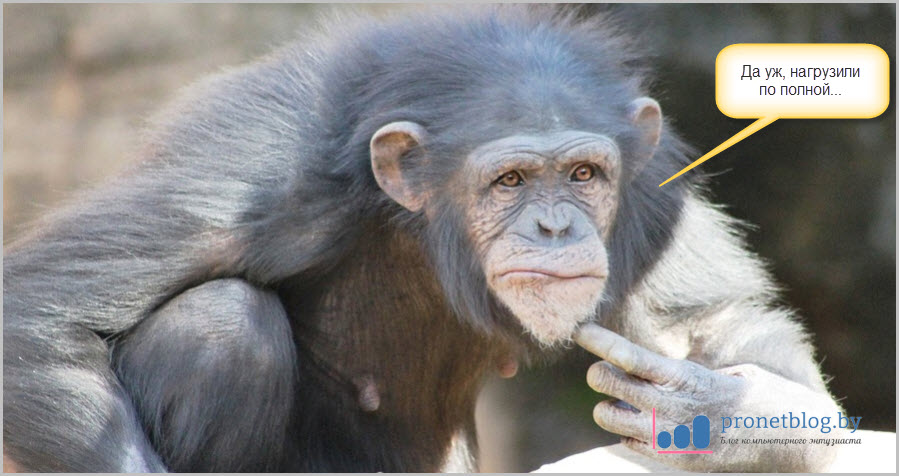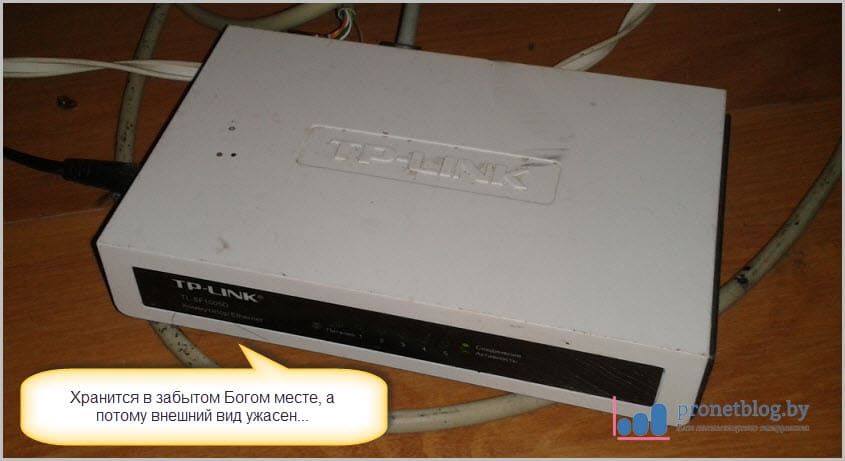Друзья, всем привет! Данной статьей мы начинаем на блоге целую серию практических публикаций, на тему которая звучит следующим образом: как создать домашнюю сеть через WiFi роутер
Но надо сразу сказать, что несмотря на возможность беспроводного подключения, все же сразу отдадим предпочтение именно сетевому кабелю. Ведь согласитесь, что при использовании настольных ПК это наиболее востребованный вариант.
Содержание статьи:
Также в качестве аннотации следует сказать, что все настройки будут осуществляться на примере небольшой сети из девяти компьютеров одного реального предприятия. То есть это будет не голая теория, а чистая практика.
Помимо создания непосредственного соединения между компьютерами, будем настраивать доступ к общим папкам, подключать сетевые диски и принтеры. В общем, оставайтесь с нами, будет интересно.
Итак, товарищи, давайте переходить к делу. Перед нами стоит следующая простая задача. Нужно объединить между собой пять компов в пределах одной комнаты и дать каждому из них доступ в интернет. Наглядно это выглядит вот так:
Но это еще не все. Если справимся с поставленной задачей, то к созданной локальной сети нужно добавить еще четыре машины, которые находятся в соседних помещениях. И, естественно, они тоже хотят иметь выход в Сеть.
Преимущественно на всех ПК установлена старая добрая Windows XP. Но есть несколько индивидуумов на Win 7 и 10. А поскольку настройки в этих ОС практически идентичны, то данная статья станет хорошим пошаговым мануалом.
Чуть не забыли. В коллективе имеются молодые личности с мобильными устройствами, которые втихаря хотят подключаться к Сети по WiFi. Ну что же, давайте разбираться со всем этим добром:
А начинается весь процесс с подключения устройства, которое будет выполнять две важные функции одновременно: снабжать всех интернетом и в то же время объединять физически ПК.
В нашем случае это будет простой ADSL-роутер. Как его правильно подключать и настраивать, мы с вами очень подробно говорили в этой публикации:
Если кто-то еще не читал, то настоятельно рекомендуем сделать это прямо сейчас. К тому же там толково рассказано о настройках сетевых карт, в том числе беспроводных. Данные знания очень сильно пригодятся в дальнейшем.
Но вот незадача: компьютеров у нас аж целых девять, а сетевых LAN разъемов на задней стенке модема только четыре:
При этом надо учесть тот факт, что в нашем частном случае провайдер Белтелеком, который выдал данное устройство, по умолчанию блокирует четвертый порт. То есть воспользоваться мы им не сможем.
Конечно, если бы вопрос стоял только о подключении четырех машин, то мы бы его настроили должным образом и запустили в работу. Но у нас-то общее количество компов равняется девяти.
Что делать в таком случае? Значит так, в разъемы №1 и №2 подключаем сетевым кабелем любые два компьютера, а в третий подсоединяем дополнительное устройство, которое называется коммутатор Ethernet марки TP-LINK:
На его задней стенке имеется пять портов, которые могут держать такую же максимальную скорость, как и сетевые карты ПК. Потому он выполнит роль разветвителя.
Хорошо, на данный момент у нас остаются свободными еще четыре LAN разъема. Три из них сразу пойдут под нужды машин из первого кабинета, а к четвертому подсоединяем кабель, который уходит в соседнюю комнату.
Там ставится еще одно такое устройство для подключения оставшихся компьютеров. Вот такая вот карусель получается. Но зато наконец-то локальная сеть физически замкнулась. Эта схема хорошо подойдет и для домашних условий.
Давайте скажем пару слов о технических нюансах, которые нужно знать при прокладке такой элементарной сети. Суть в том, что обжимка кабеля должна быть прямой, а длина одного отрезка не может превышать ста метров. Это важно:
Ну что же, друзья, вот таким образом мы с вами дали ответ на вопрос о том, как создать домашнюю сеть через WiFi роутер. Конечно, речь сейчас идет только об аппаратном подключении всех имеющихся компьютеров и устройств.
Естественно, что немаловажным фактором в этом вопросе является программная настройка, такая как организация доступа к файлам по сети, подключение сетевых дисков и так далее.
Поэтому чтобы сильно не размывать данную статью, обо всем этом поговорим уже в следующем выпуске. Так что следите за обновлениями, дабы не пропустить интересную информацию. А в завершение, как всегда, интересный видеоролик.